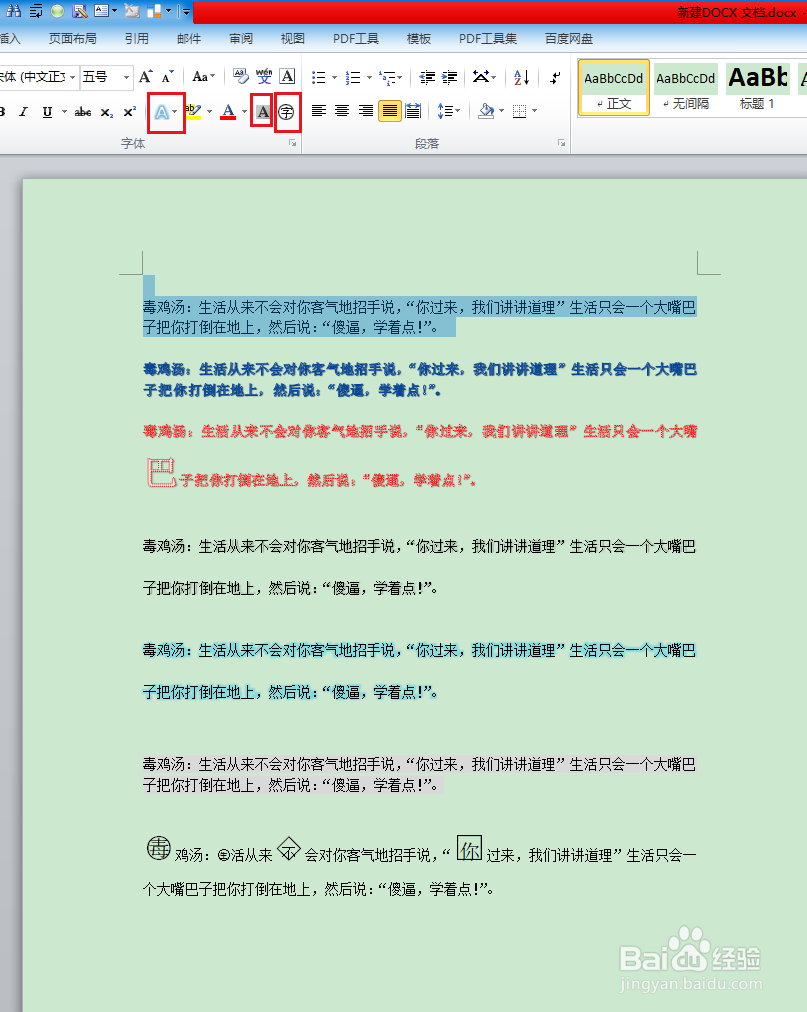1、大知识点文本效果(好像平时很少用到,主要是里面的涠础险渥操作很多)选中一段或一部分文本然后选择文本效果,选择一个效果先看看。
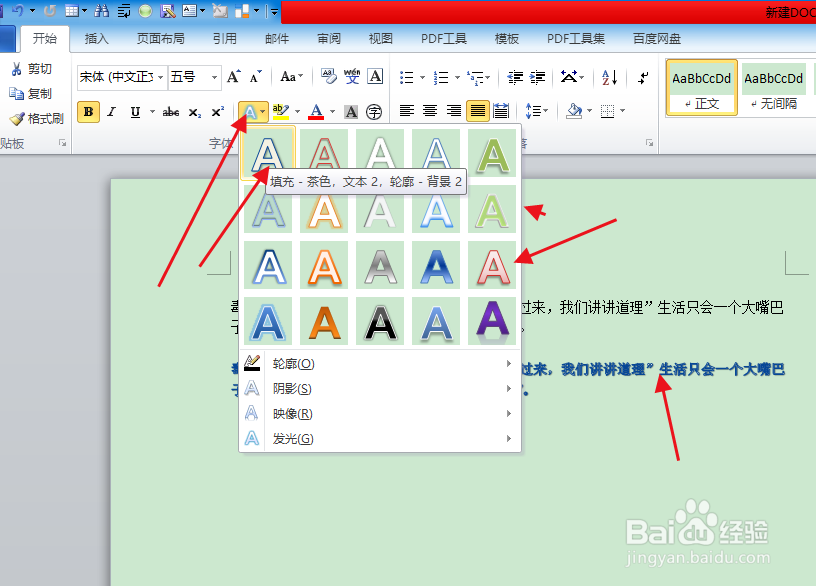
2、设置文本填充效果的轮廓按钮,轮廓主要是针对字体的笔画来设置的的,具体看红色字。

3、设置阴影,在文字的右边有浅浅的阴影效果。
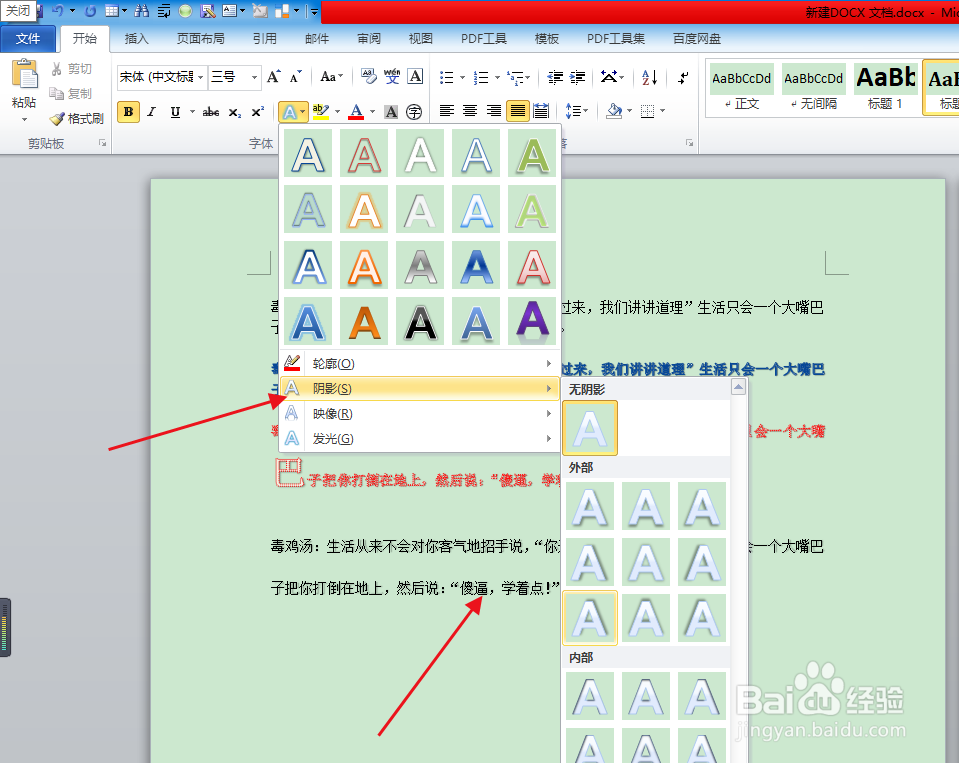
4、映像设置,主要是倒影的效果,看起来下面有个水平翻转的阴影效果。
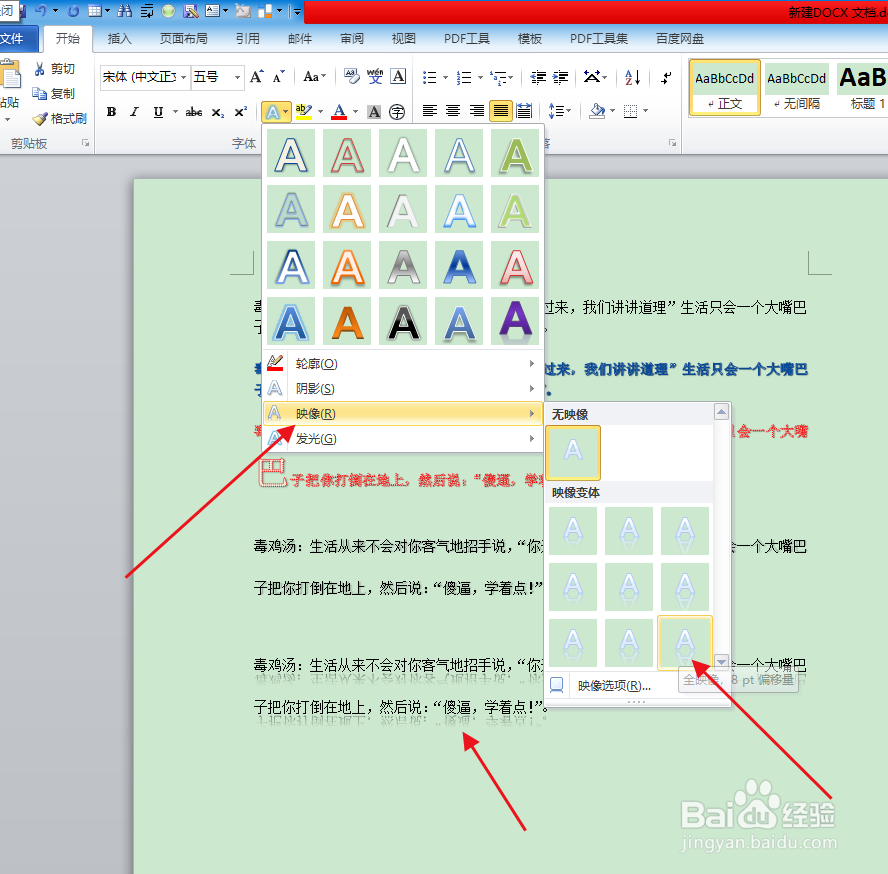
5、重点哦,发光效果,让文本的四周都有散射的光芒。
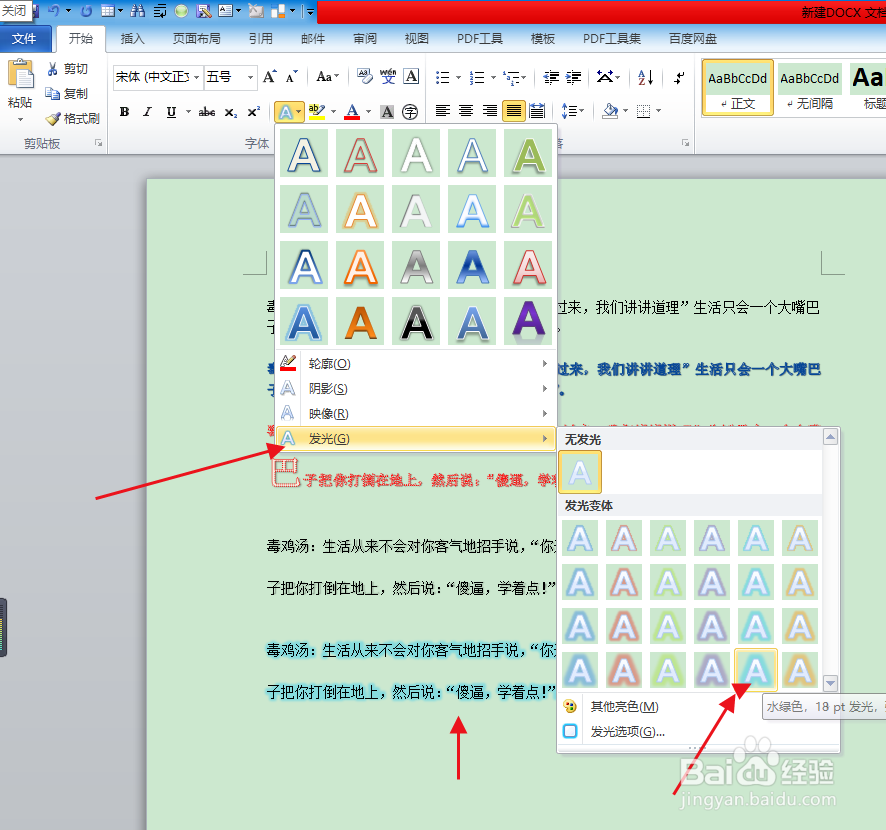
6、第二个知识点底纹效果,选中一部分文字,点击底纹效果,就添加一个深灰色的底色。
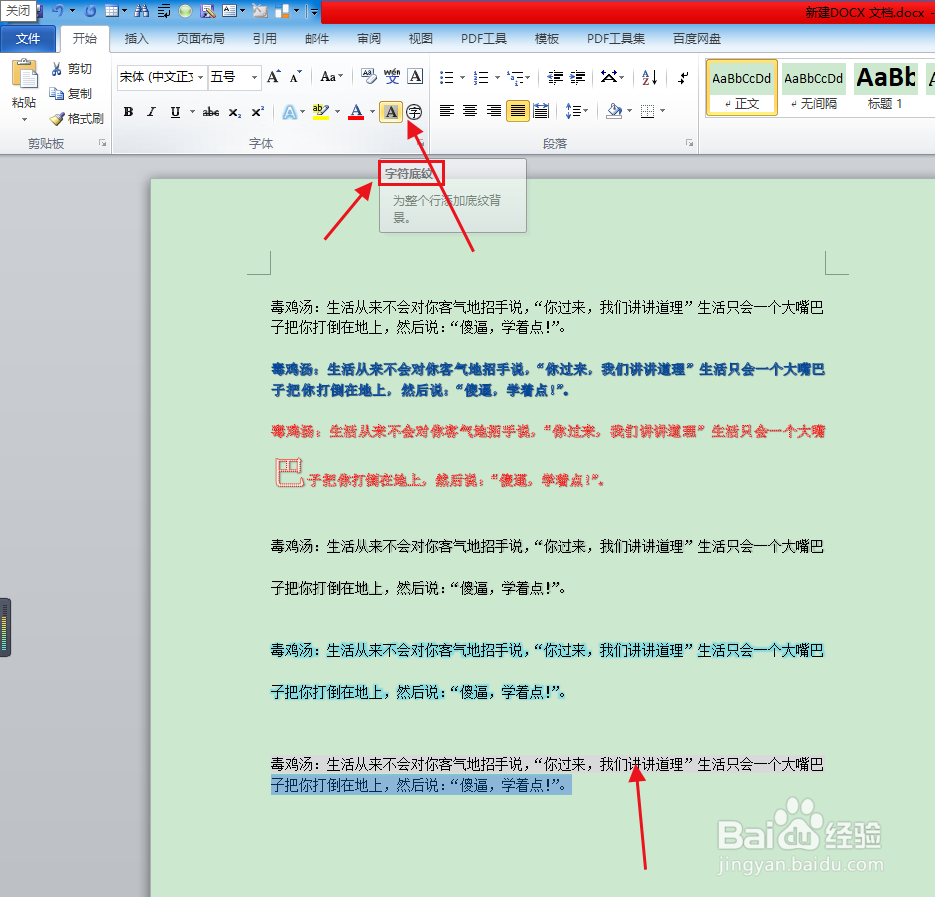
7、第三个知识点,带圈文符,就是给文字的外面加上一个圈圈这里可以设置四种外形。
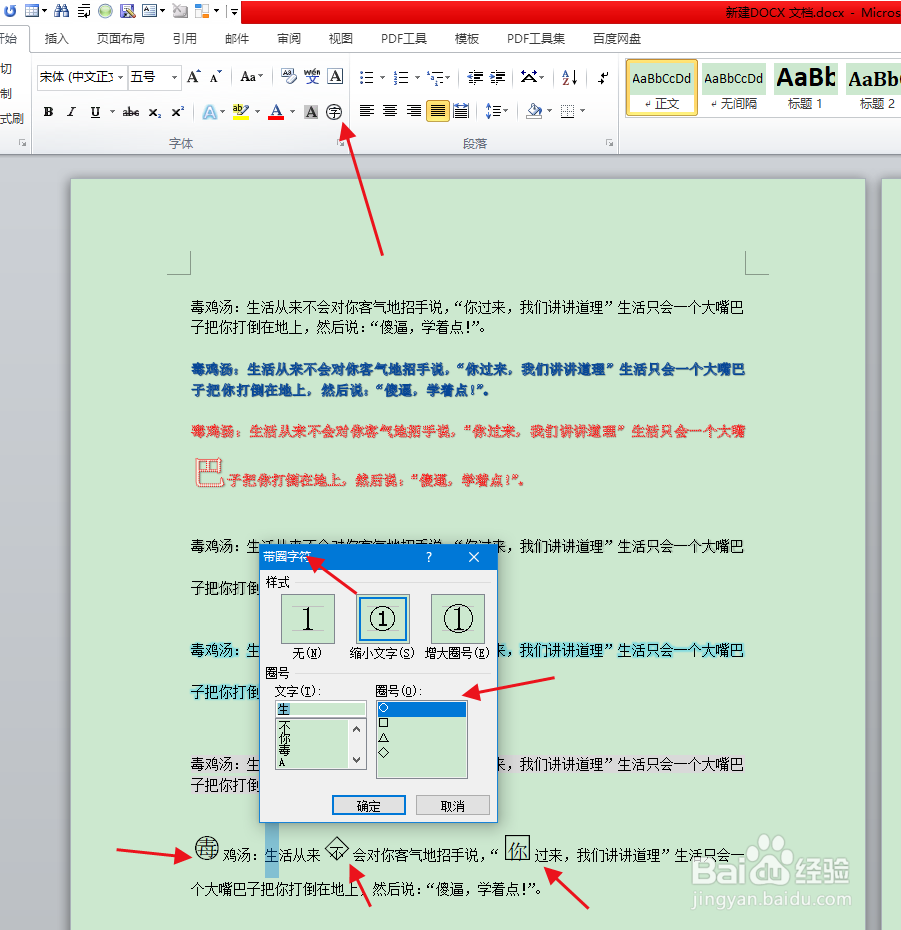
8、我们一起总体看看。